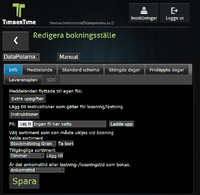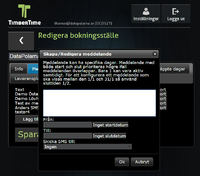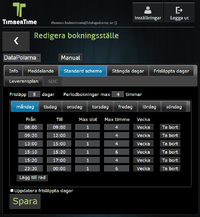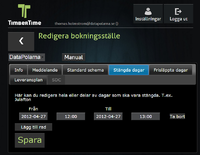Skillnad mellan versioner av "TimberTime Adminstratörsmanual"
Thomas (Diskussion | bidrag) |
Thomas (Diskussion | bidrag) |
||
| Rad 3: | Rad 3: | ||
| − | |||
===Info=== | ===Info=== | ||
| + | [[Fil:TTmanual1.png|200px|thumb|left|Redigera bokningsställe]] | ||
;Extra uppgifter | ;Extra uppgifter | ||
För att "tvinga" användarna att uppge vissa uppgifter för att kunna registrera aviseringar/bokningar, bockas dessa uppgifter i. | För att "tvinga" användarna att uppge vissa uppgifter för att kunna registrera aviseringar/bokningar, bockas dessa uppgifter i. | ||
| Rad 19: | Rad 19: | ||
Här väljer man om det är ankomsttid eller lastning-/lossningstid som bokas. | Här väljer man om det är ankomsttid eller lastning-/lossningstid som bokas. | ||
| − | |||
| − | |||
===Meddelande=== | ===Meddelande=== | ||
| + | [[Fil:TTmanual2.png|200px|thumb|left|Skapa/redigera meddelanden]] | ||
Skriva meddelande till användare/information. | Skriva meddelande till användare/information. | ||
| Rad 30: | Rad 29: | ||
| − | + | ||
===Standardschema=== | ===Standardschema=== | ||
| + | [[Fil:TTmanual3.png|200px|thumb|left|Standardschema]] | ||
Skapa schema för lossningstider. | Skapa schema för lossningstider. | ||
| Rad 38: | Rad 38: | ||
Här konfigureras det schema som lossnings-/ lastningsplatsen har. Tiderna fylls i per dag och gäller om inget är ändrat under knappen ”vecka” för samtliga veckor under året. För att få olika tider beroende på veckonummer, klicka i de veckor som är aktuella under knappen "Vecka. När man trycker spara-knappen och har kryssat i Uppdatera frisläppta dagar kommer schemat att "slå" igenom från och med nu och gälla framåt. Väljer man att inte uppdaterade frisläppta dagarna kommer schemat att börja gälla först efter det gått det antal dagar som står ovanför "måndag". | Här konfigureras det schema som lossnings-/ lastningsplatsen har. Tiderna fylls i per dag och gäller om inget är ändrat under knappen ”vecka” för samtliga veckor under året. För att få olika tider beroende på veckonummer, klicka i de veckor som är aktuella under knappen "Vecka. När man trycker spara-knappen och har kryssat i Uppdatera frisläppta dagar kommer schemat att "slå" igenom från och med nu och gälla framåt. Väljer man att inte uppdaterade frisläppta dagarna kommer schemat att börja gälla först efter det gått det antal dagar som står ovanför "måndag". | ||
| − | + | ||
===Stängda dagar=== | ===Stängda dagar=== | ||
| + | [[Fil:TTmanual4.png|200px|thumb|left|Stängda dagar]] | ||
Här konfigureras det specifika dagar där det ska vara stängt hela dagen exempelvis julafton, nyårsafton. | Här konfigureras det specifika dagar där det ska vara stängt hela dagen exempelvis julafton, nyårsafton. | ||
Versionen från 20 mars 2014 kl. 13.05
Bokningsställen
Välj bokningsställe från listan för att få fram flikar med möjliga val via Inställningar/Administration och välj plats.
Info
- Extra uppgifter
För att "tvinga" användarna att uppge vissa uppgifter för att kunna registrera aviseringar/bokningar, bockas dessa uppgifter i. Epost, Namn, Telefon, Registreringsnummer, Transportörsnummer SDC, Transportorganisation, Skogsorganisation, Trav- och stockmätning. Om ytterligare fält anges efter det att en användare redan registerat sig så kommer det att få ett meddelande om att komplettera uppgifter för att kunna boka ytterligare.
- Instruktioner
För att kontrollera vilka instruktioner som är upplagd för resp. bokningsställe, trycker du på Instruktioner. För att lägga in instruktioner, tryck på knappen välj fil, välj fil och tryck ladda upp.
- Valda sortiment
För att konfigurera vilket sortiment som kan väljas vid bokning, lägg till från listan Tillgängliga sortiment resp. ta bort från listan Valda sortiment med tillhörande knappar, Lägg till och Ta bort.
- Ankomsttid eller lastnings/lossningstid
Här väljer man om det är ankomsttid eller lastning-/lossningstid som bokas.
Meddelande
Skriva meddelande till användare/information.
- Skapa/redigera meddelande
Klicka på knappen Lägg till för att skapa ett nytt meddelande. Om ett meddelande ändras och sparas så kommer meddelandet upp som en ”popup”-ruta en gång i användarnas program. Meddelandet står även ovanför datumet vid valt lossning/lastningsställe i alla användares program. Meddelanden är tidsstyrda och kan även skickas ut SMS.
Standardschema
Skapa schema för lossningstider.
- Skapa/redigera schema
Här konfigureras det schema som lossnings-/ lastningsplatsen har. Tiderna fylls i per dag och gäller om inget är ändrat under knappen ”vecka” för samtliga veckor under året. För att få olika tider beroende på veckonummer, klicka i de veckor som är aktuella under knappen "Vecka. När man trycker spara-knappen och har kryssat i Uppdatera frisläppta dagar kommer schemat att "slå" igenom från och med nu och gälla framåt. Väljer man att inte uppdaterade frisläppta dagarna kommer schemat att börja gälla först efter det gått det antal dagar som står ovanför "måndag".
Stängda dagar
Här konfigureras det specifika dagar där det ska vara stängt hela dagen exempelvis julafton, nyårsafton.
- Stängda dagar
Lägg till rad för att konfigurera hel eller del av dag som det inte ska finnas några bokningtider.